Điện thoại Android ngày nay được tích hợp vô vàn các tính năng mạnh mẽ và tiện ích, nhưng không phải ai cũng tận dụng hết được tiềm năng của chúng. Thực tế, có nhiều thiết lập quan trọng hoặc thói quen sử dụng hàng ngày mà người dùng thường bỏ qua, dẫn đến việc chưa tối ưu hóa hoàn toàn trải nghiệm trên chiếc smartphone của mình. Từ những cài đặt ẩn sâu đến các tính năng có sẵn nhưng ít được biết đến, việc chưa khai thác triệt để những khả năng này có thể làm giảm đi đáng kể sự tiện lợi và hiệu suất của thiết bị. Bài viết này sẽ chỉ ra 10 tính năng Android mà nhiều người dùng đang bỏ lỡ, giúp bạn khám phá và tận dụng tối đa sức mạnh của chiếc điện thoại thông minh Android của mình.
1. Bỏ Qua Tính Năng Mở Khóa Bằng Khuôn Mặt và Mở Rộng Mở Khóa (Extend Unlock)
Mặc dù hầu hết điện thoại Android hiện đại đều trang bị cảm biến vân tay trong màn hình đáng tin cậy, việc không sử dụng tính năng mở khóa bằng khuôn mặt có thể khiến bạn bỏ lỡ một sự tiện lợi vượt trội. Mở khóa bằng khuôn mặt không chỉ an toàn tương đương với vân tay mà còn cực kỳ hữu ích trong những trường hợp bạn không thể dùng cảm biến vân tay, chẳng hạn như khi tay ướt, đang bận hoặc thậm chí khi đeo găng tay.
Một tính năng Android khác bạn nên kích hoạt là Mở Rộng Mở Khóa (trước đây gọi là Smart Lock). Tính năng này giúp điện thoại của bạn tự động mở khóa trong các môi trường đáng tin cậy. Ví dụ, thiết bị sẽ giữ trạng thái mở khóa khi bạn ở nhà, đang cầm trên tay, hoặc khi kết nối với các thiết bị đáng tin cậy như đồng hồ thông minh hay hệ thống giải trí trên ô tô. Điều này loại bỏ nhu cầu phải liên tục mở khóa điện thoại mỗi khi bạn muốn tương tác với nó, mang lại sự liền mạch và tiện dụng đáng kể.
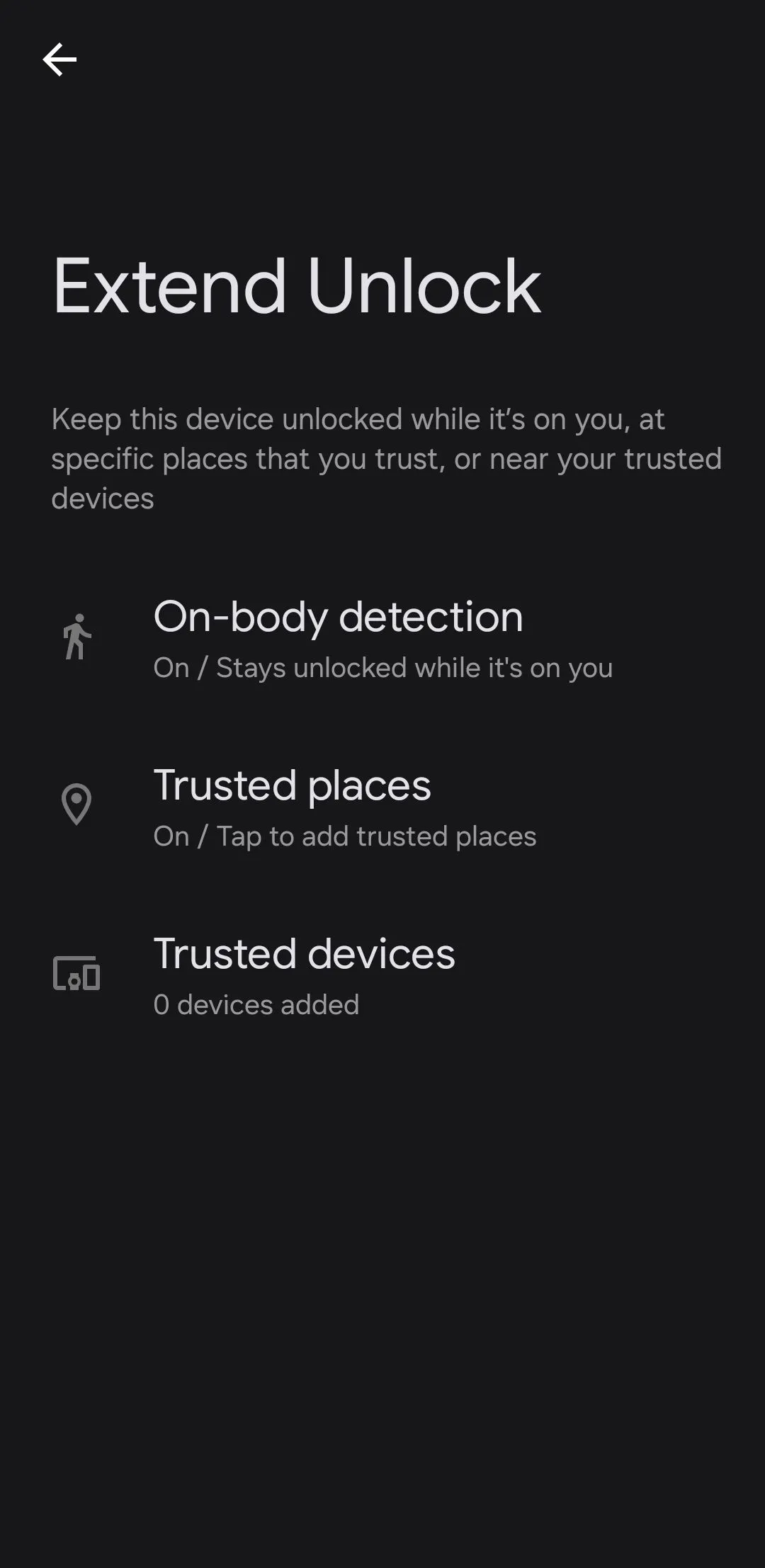 Giao diện cài đặt tính năng Extend Unlock (Smart Lock) trên điện thoại Android
Giao diện cài đặt tính năng Extend Unlock (Smart Lock) trên điện thoại Android
2. “An Phận” Với Tần Số Quét Màn Hình 60 Hz
Ngay cả khi bạn đã đầu tư vào một chiếc điện thoại Android flagship cao cấp, khả năng cao màn hình của bạn vẫn đang được đặt ở tần số quét mặc định 60Hz. Điều này thường là để tiết kiệm pin, nhưng đổi lại, bạn đang bỏ lỡ một trải nghiệm hình ảnh mượt mà và trôi chảy hơn nhiều – điều mà bạn có thể đã phải trả thêm tiền để có được.
Trải nghiệm cuộn trang, chơi game hay vuốt giữa các ứng dụng trở nên mượt mà và phản hồi nhanh hơn đáng kể ở tần số 90Hz hoặc 120Hz so với mức 60Hz mặc định. Nếu thiết bị của bạn hỗ trợ tần số quét cao hơn, hãy đảm bảo kích hoạt nó – đặc biệt là trong các hoạt động yêu cầu tốc độ như chơi game – để tận hưởng trọn vẹn những gì chiếc điện thoại Android của bạn có thể mang lại. Việc này thực sự nâng tầm trải nghiệm thị giác.
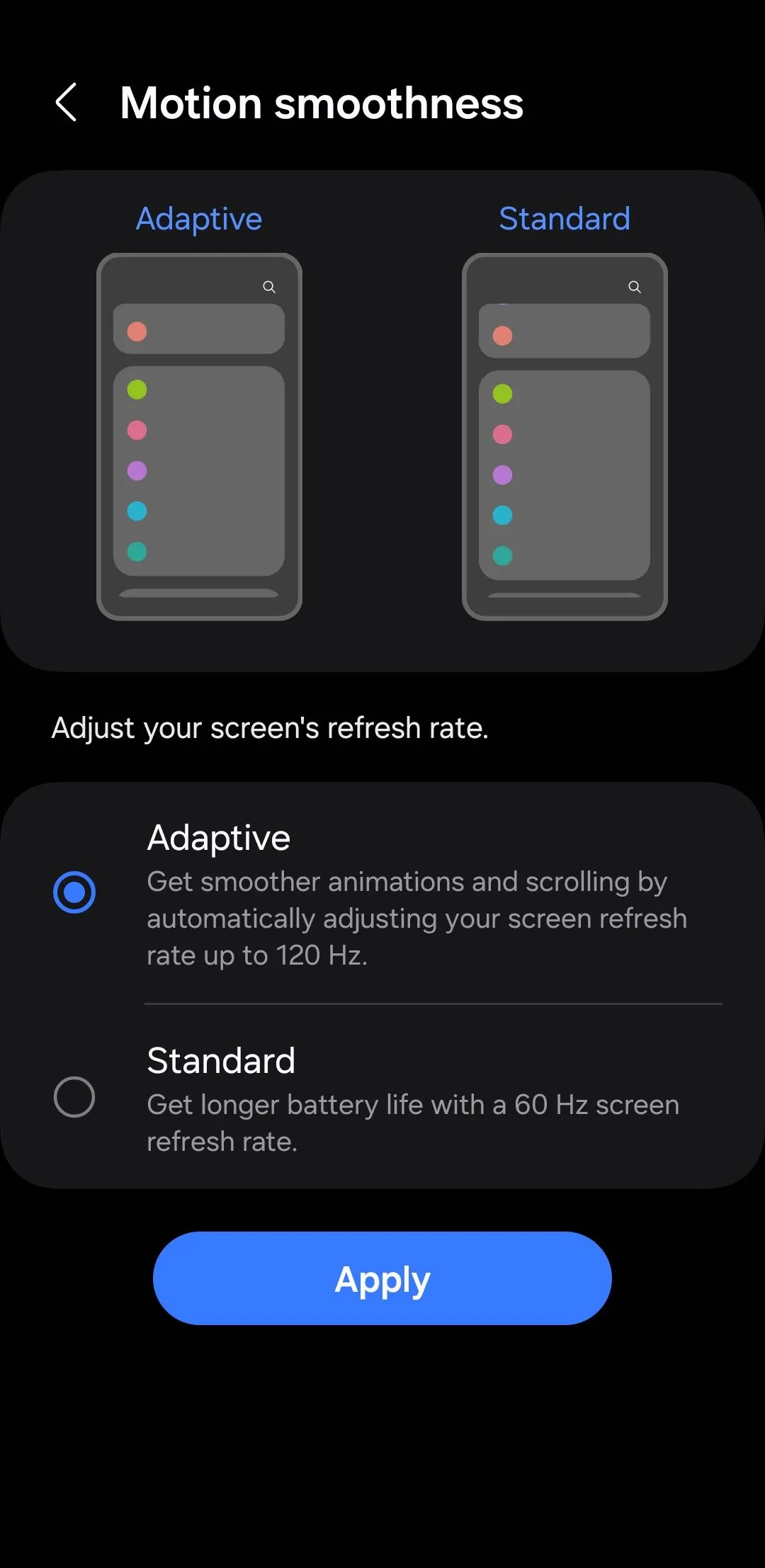 Menu điều chỉnh độ mượt chuyển động (tần số quét) trên điện thoại Samsung Android
Menu điều chỉnh độ mượt chuyển động (tần số quét) trên điện thoại Samsung Android
3. Không Tận Dụng Tính Năng Nhân Bản Ứng Dụng (Dual Apps)
Bạn có thường xuyên phải chuyển đổi giữa nhiều tài khoản WhatsApp, Facebook hay Instagram? Với việc hầu hết điện thoại Android hỗ trợ tính năng Nhân Bản Ứng Dụng (Dual Apps) hoặc Sao Chép Ứng Dụng (App Cloning), bạn không còn cần phải làm điều đó nữa.
Bạn có thể sử dụng tính năng Nhân Bản Ứng Dụng của điện thoại để cài đặt hai bản sao riêng biệt của cùng một ứng dụng. Tính năng này đặc biệt hữu ích nếu bạn quản lý cả tài khoản cá nhân và tài khoản công việc. Nếu bạn đang sử dụng điện thoại của Samsung, Xiaomi hoặc OnePlus, tùy chọn nhân bản ứng dụng thường nằm trong ứng dụng Cài Đặt. Với các dòng điện thoại khác, bạn có thể cần phải nhờ đến các ứng dụng bên thứ ba để thực hiện điều này.
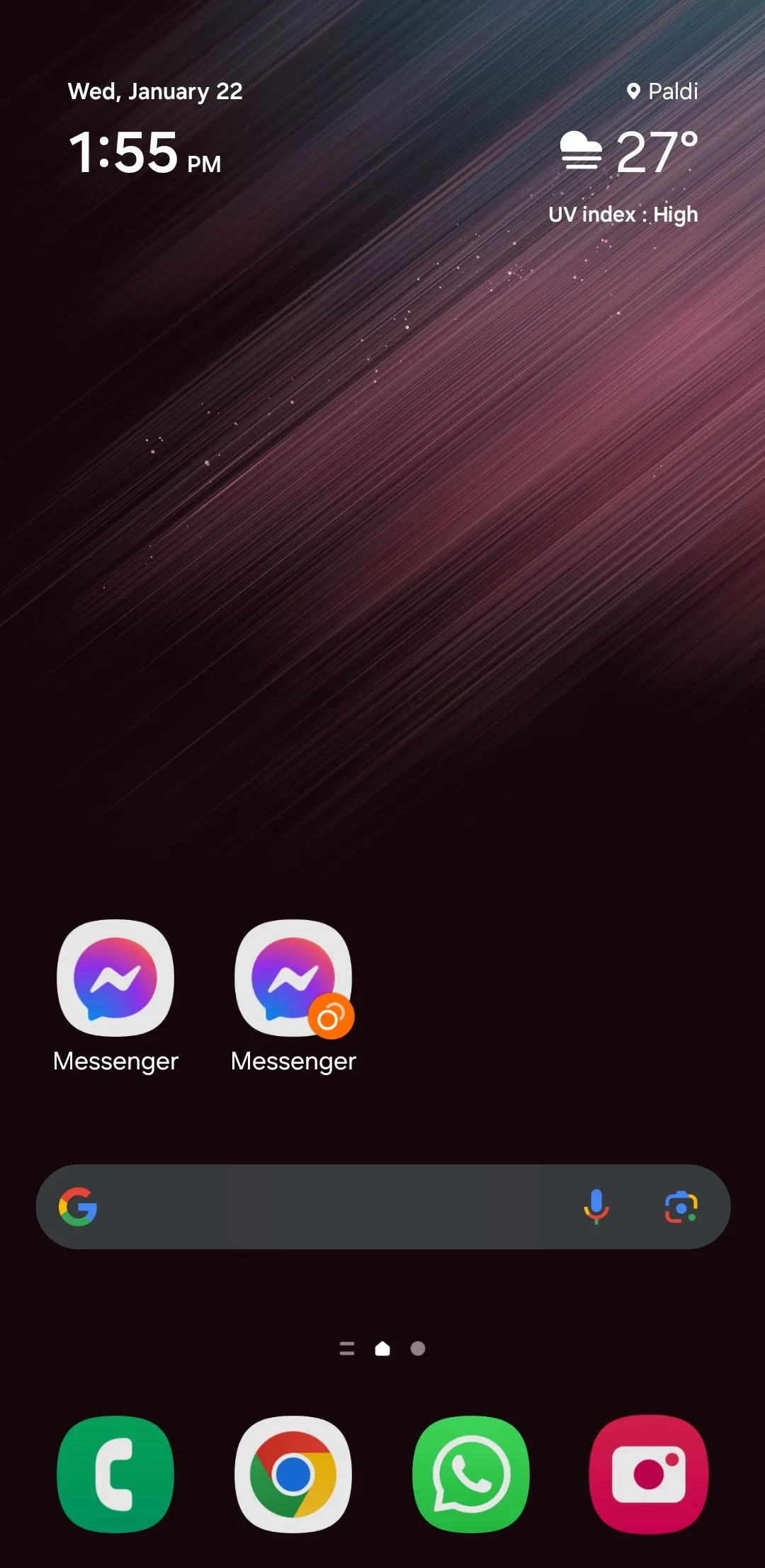 Hai biểu tượng ứng dụng Messenger được nhân bản trên màn hình chính điện thoại Android
Hai biểu tượng ứng dụng Messenger được nhân bản trên màn hình chính điện thoại Android
4. Lờ Đi Các Tính Năng Bảo Vệ Pin
Khi pin điện thoại Android của bạn lão hóa, khả năng giữ điện tích của nó sẽ giảm dần. Tuy nhiên, việc kích hoạt các tính năng bảo vệ pin có thể giúp làm chậm quá trình này. Làm như vậy đảm bảo điện thoại của bạn ngừng sạc khi đạt 80% dung lượng, ngăn chặn tình trạng sạc quá mức và kéo dài sức khỏe tổng thể của pin.
Sạc Thích Ứng (Adaptive Charging) là một tính năng hữu ích khác dành cho những người có thói quen cắm sạc điện thoại qua đêm. Nó phân tích các kiểu sử dụng của bạn và sạc điện thoại của bạn từ 80% lên 100% một cách từ từ, đảm bảo pin đầy ngay trước khi bạn thường xuyên rút sạc thiết bị. Điều này tối ưu hóa chu kỳ sạc và giảm áp lực lên pin, góp phần duy trì tuổi thọ pin tốt hơn.
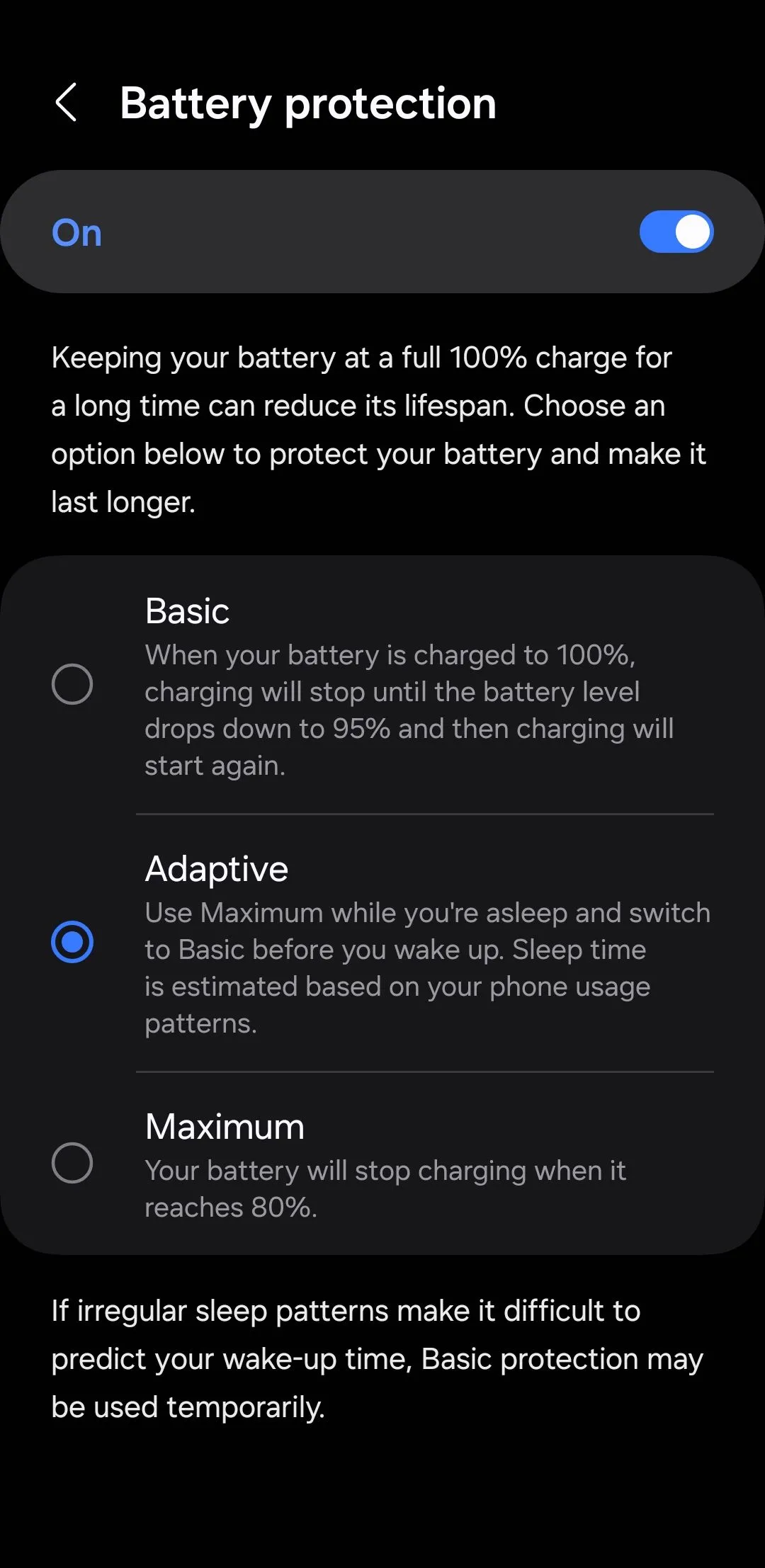 Giao diện cài đặt bảo vệ pin và sạc thích ứng trên điện thoại Android
Giao diện cài đặt bảo vệ pin và sạc thích ứng trên điện thoại Android
5. Bỏ Qua Cài Đặt Quyền Lợi Kỹ Thuật Số (Digital Wellbeing)
Nếu bạn thường xuyên “cắm mặt” vào điện thoại một cách vô bổ hoặc tham gia vào các hoạt động không hiệu quả, việc thiết lập Quyền Lợi Kỹ Thuật Số (Digital Wellbeing) có thể giúp ích. Tính năng tích hợp sẵn này cho phép bạn theo dõi và giới hạn thời gian sử dụng màn hình, đặt hẹn giờ cho các ứng dụng và kích hoạt Chế độ Tập Trung (Focus Mode) để giảm thiểu phiền nhiễu.
Nó cũng bao gồm một Chế độ Giờ Đi Ngủ (Bedtime Mode) tiện lợi, tự động chuyển màn hình sang chế độ thang độ xám và tắt tiếng tất cả các thông báo, cảnh báo và cuộc gọi. Ngoài ra, nếu bạn là phụ huynh và đang thiết lập điện thoại hoặc máy tính bảng Android cho con cái, Digital Wellbeing cung cấp các tùy chọn kiểm soát của phụ huynh để đặt giới hạn và quản lý thời gian sử dụng màn hình của trẻ một cách hiệu quả.
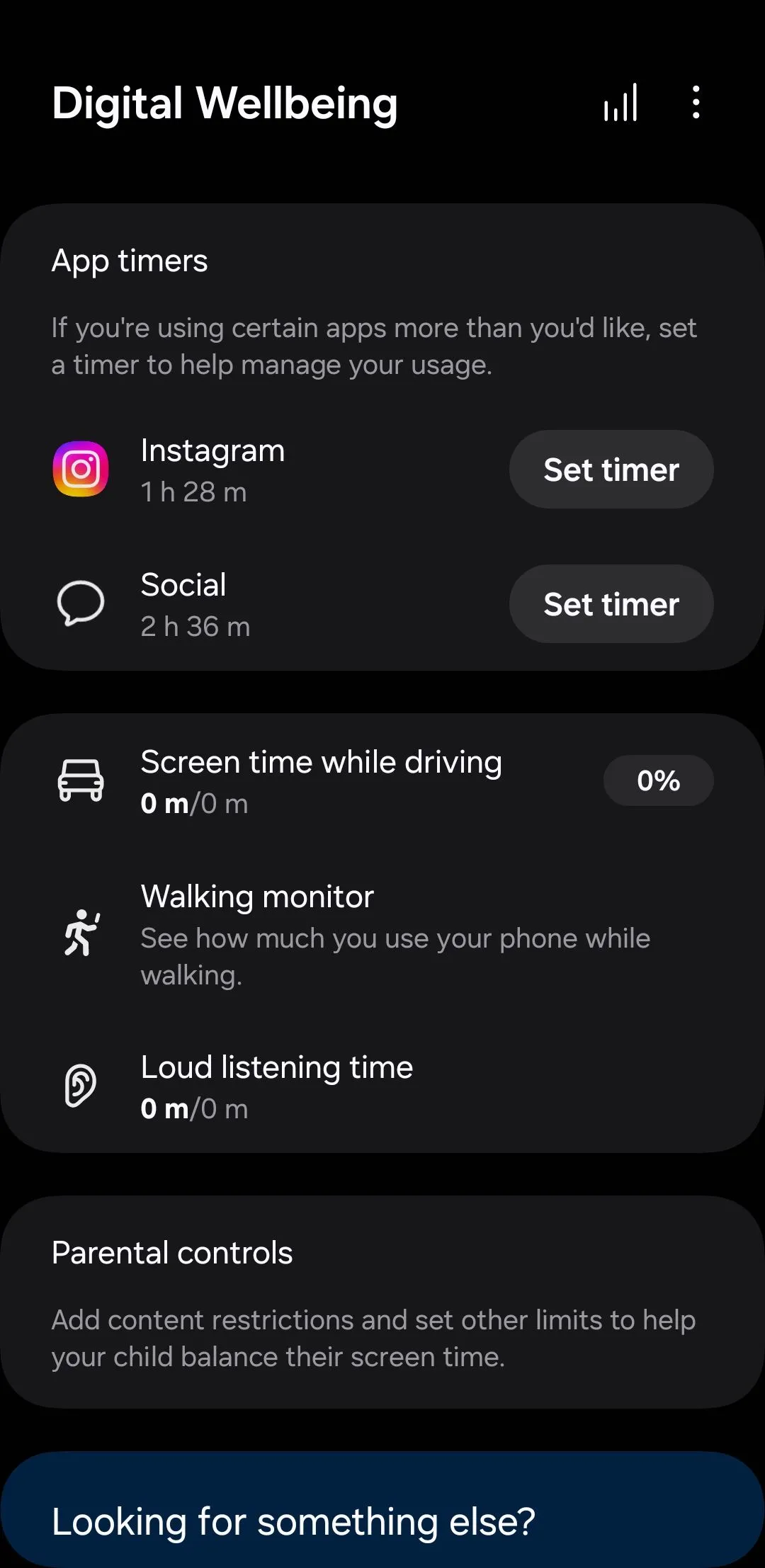 Menu Quyền Lợi Kỹ Thuật Số (Digital Wellbeing) trên Android giúp quản lý thời gian sử dụng
Menu Quyền Lợi Kỹ Thuật Số (Digital Wellbeing) trên Android giúp quản lý thời gian sử dụng
6. Không Cá Nhân Hóa Nhạc Chuông và Âm Báo Thông Báo
Gán nhạc chuông riêng biệt cho các liên hệ yêu thích là một cách dễ dàng để nhận biết ai đang gọi mà không cần nhìn vào màn hình. Điều này có vẻ chỉ là một tinh chỉnh nhỏ, nhưng việc cá nhân hóa nhạc chuông cho những người quan trọng – như vợ/chồng, sếp, hoặc các liên hệ thường xuyên – có thể rất hữu ích khi điện thoại của bạn nằm trong túi hoặc ở một phòng khác.
Tương tự, bạn có thể tùy chỉnh âm báo thông báo cho từng ứng dụng. Bằng cách này, khi có một thông báo đến, bạn có thể dễ dàng nhận biết liệu đó là một tin nhắn Slack quan trọng cần được chú ý ngay lập tức hay chỉ là một thông báo Instagram ít khẩn cấp hơn có thể chờ đợi. Việc này giúp bạn ưu tiên và phản ứng nhanh chóng với những thông báo thực sự cần thiết, nâng cao hiệu quả làm việc và giảm bớt sự phân tâm.
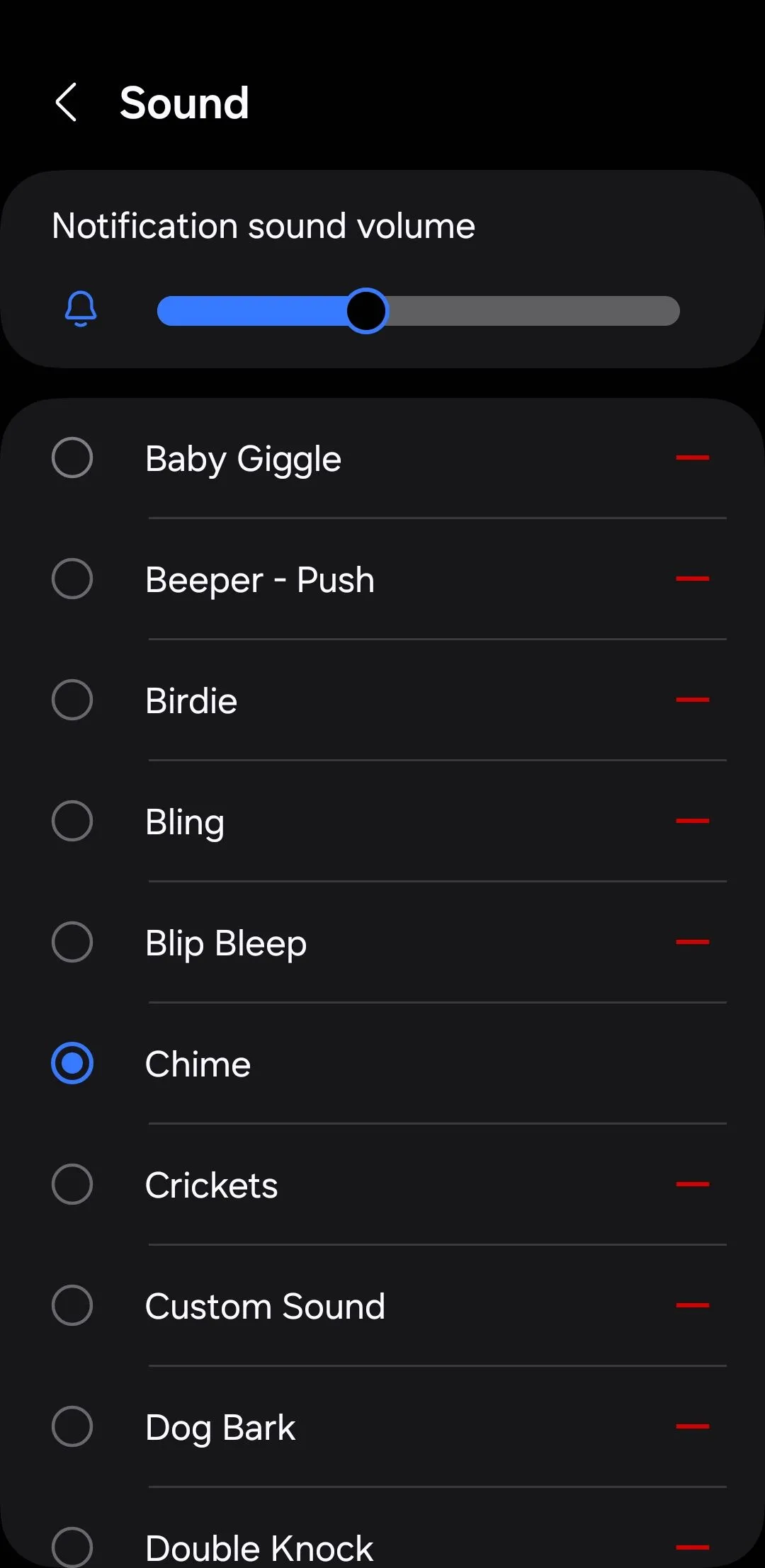 Cài đặt âm thanh thông báo trên điện thoại Android, cho phép cá nhân hóa nhạc chuông
Cài đặt âm thanh thông báo trên điện thoại Android, cho phép cá nhân hóa nhạc chuông
7. Dùng Bố Cục Cài Đặt Nhanh Mặc Định
Bạn có lẽ sử dụng bảng Cài Đặt Nhanh (Quick Settings panel) nhiều lần mỗi ngày, vậy tại sao không tối ưu nó để phù hợp hơn với nhu cầu của bạn? Bạn có thể thêm các phím tắt cho những tính năng thường dùng nhất, giúp chúng dễ dàng truy cập hơn chỉ với một thao tác vuốt.
Ví dụ, bạn có thể thêm nút Ghi Chú Mới để ghi lại ý tưởng nhanh chóng, nút Điều Khiển TV để điều khiển TV của mình, hoặc nút Quét Mã QR để quét mã dễ dàng. Bạn thậm chí có thể sắp xếp lại các nút này để ưu tiên những tính năng bạn truy cập nhiều nhất, giúp tiết kiệm thời gian và tránh việc vuốt quá nhiều, từ đó nâng cao hiệu quả sử dụng hàng ngày.
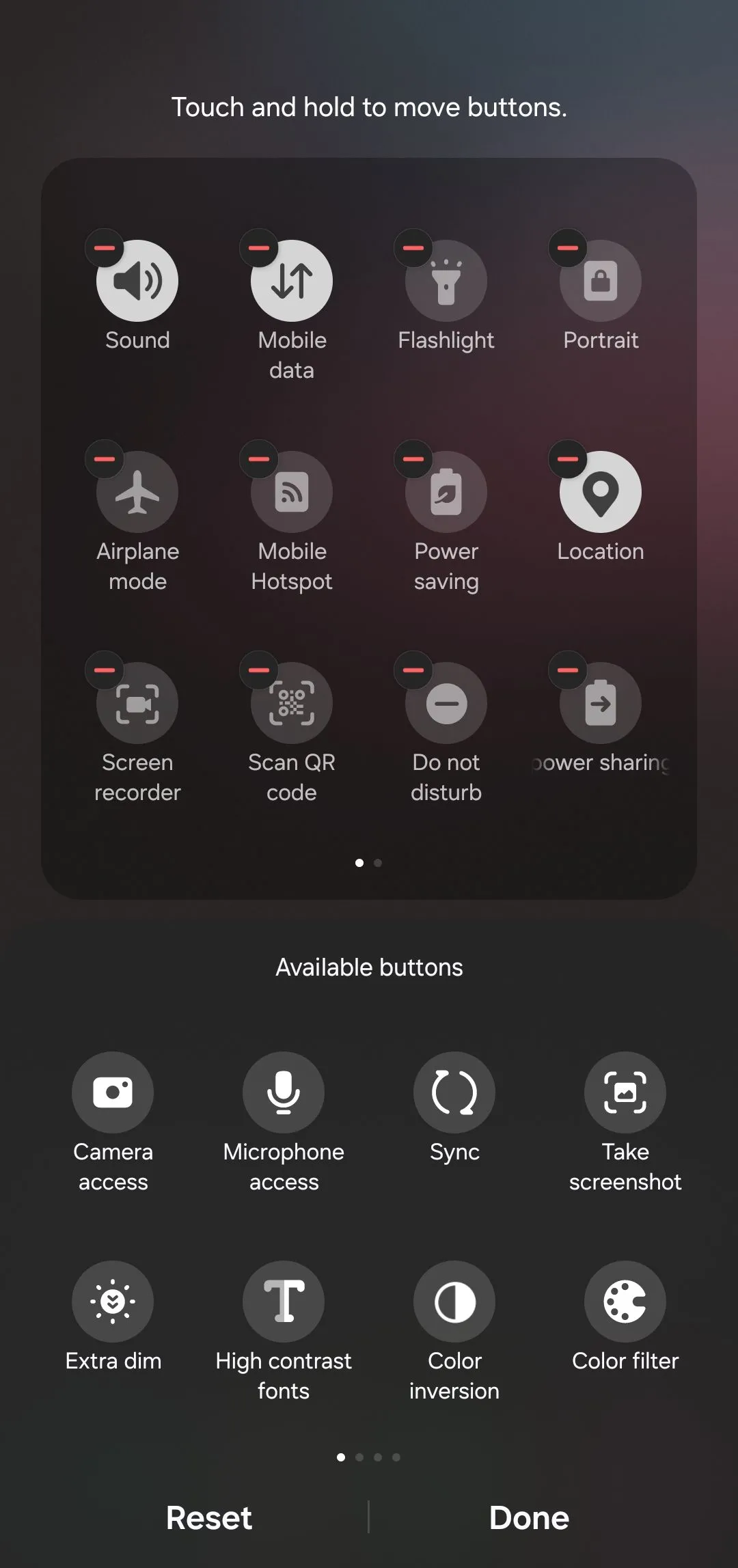 Chế độ chỉnh sửa bảng cài đặt nhanh (Quick Settings) trên điện thoại Android
Chế độ chỉnh sửa bảng cài đặt nhanh (Quick Settings) trên điện thoại Android
8. Không Kích Hoạt Lịch Sử Thông Báo
Theo mặc định, điện thoại Android của bạn chỉ hiển thị các thông báo gần đây, và một khi bạn xóa chúng, chúng sẽ biến mất. Tuy nhiên, việc kích hoạt tính năng Lịch Sử Thông Báo (Notification History) có thể giúp bạn xem lại các thông báo cũ, ngay cả khi chúng đã bị bỏ qua.
Điều này có thể là vị cứu tinh nếu bạn vô tình vuốt mất một thông báo quan trọng mà chưa kịp đọc. Ngoài ra, nó cũng có thể giúp bạn xem những tin nhắn WhatsApp đã bị người gửi thu hồi, mang lại sự yên tâm và đảm bảo bạn không bỏ lỡ bất kỳ thông tin quan trọng nào. Đây là một tính năng Android nhỏ nhưng vô cùng hữu ích.
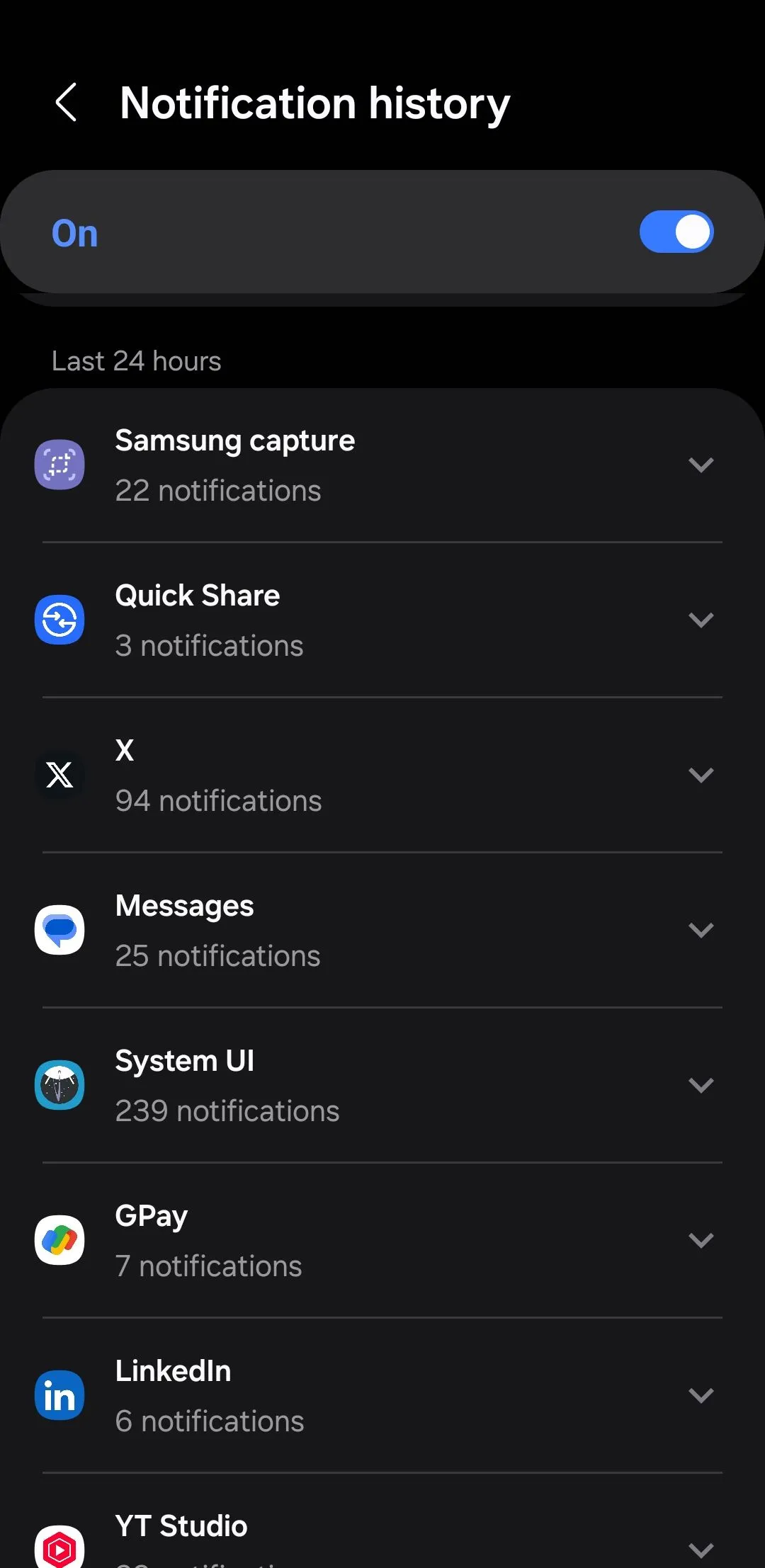 Giao diện cài đặt và xem Lịch Sử Thông Báo trên Android
Giao diện cài đặt và xem Lịch Sử Thông Báo trên Android
9. Bỏ Lỡ Chế Độ Chia Đôi Màn Hình và PiP (Ảnh Trong Ảnh)
Nếu có một tính năng đa nhiệm hữu ích mà Android cung cấp nhưng iPhone lại thiếu, đó chính là chế độ chia đôi màn hình (split-screen mode). Tính năng này cho phép bạn tận dụng tối đa màn hình lớn của điện thoại và sử dụng hai ứng dụng cùng lúc. Chẳng hạn, bạn có thể dùng để kiểm tra lịch trong khi ghi chú hoặc đọc một bài báo trong khi nhắn tin cho ai đó.
Tương tự, một số ứng dụng cũng hỗ trợ chế độ Ảnh Trong Ảnh (PiP – Picture-in-Picture), cho phép bạn xem nội dung trong một cửa sổ nhỏ có thể thay đổi kích thước trong khi sử dụng các ứng dụng khác. Bằng cách này, bạn có thể xem video YouTube hoặc theo dõi định vị Google Maps trong khi vẫn tương tác với các ứng dụng khác trên điện thoại, mang lại trải nghiệm đa nhiệm liền mạch và hiệu quả.
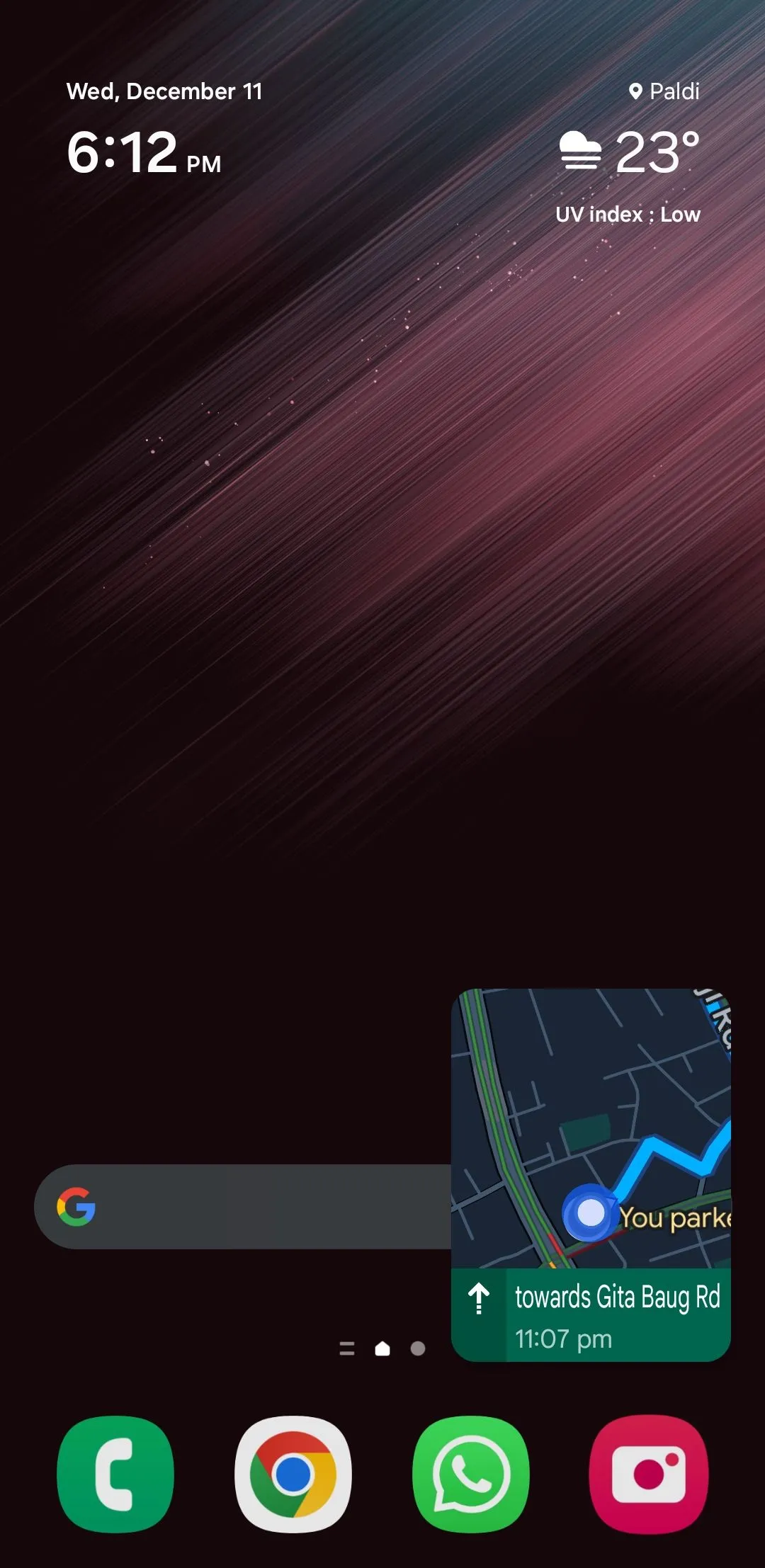 Ứng dụng Google Maps hiển thị trong chế độ Ảnh Trong Ảnh (PiP) trên màn hình Android
Ứng dụng Google Maps hiển thị trong chế độ Ảnh Trong Ảnh (PiP) trên màn hình Android
10. Tránh Menu Tùy Chọn Nhà Phát Triển (Developer Options)
Mặc dù menu Tùy Chọn Nhà Phát Triển (Developer Options) trên Android không dành cho người dùng phổ thông, nhưng nó rất đáng để khám phá. Menu ẩn này chứa một số tính năng hữu ích có thể cải thiện đáng kể trải nghiệm tổng thể của bạn.
Ví dụ, nếu điện thoại Android của bạn đã cũ và cảm thấy chậm chạp, việc điều chỉnh tỷ lệ hoạt ảnh (animation scale) có thể làm cho nó có vẻ phản hồi nhanh hơn. Tùy chọn Buộc Chế Độ Tối (Force Dark Mode) cũng cho phép bạn kích hoạt chế độ tối trên hầu hết các ứng dụng, ngay cả những ứng dụng không hỗ trợ chế độ này một cách tự nhiên.
Đây chỉ là một vài ví dụ, nhưng có nhiều tùy chọn khác trong Developer Options rất đáng để bạn tìm hiểu trên chiếc điện thoại Android của mình, giúp bạn tinh chỉnh và tối ưu hóa thiết bị một cách sâu sắc.
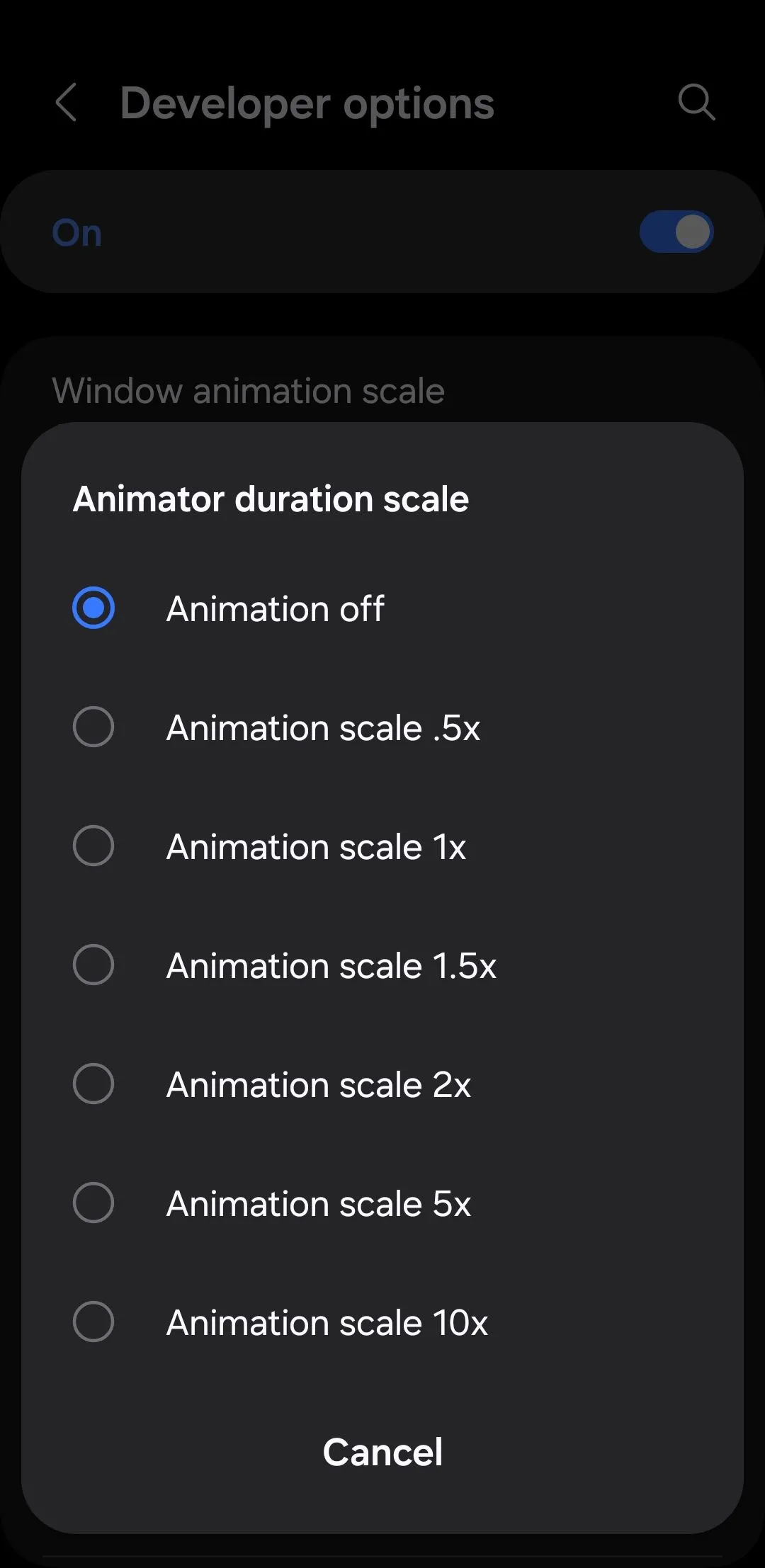 Tùy chọn điều chỉnh tỷ lệ hoạt ảnh trong menu Tùy Chọn Nhà Phát Triển (Developer Options) trên Android
Tùy chọn điều chỉnh tỷ lệ hoạt ảnh trong menu Tùy Chọn Nhà Phát Triển (Developer Options) trên Android
Hầu hết các tính năng Android được đề cập ở trên đều không được bật mặc định trên thiết bị, do đó chúng thường bị bỏ qua. Tuy nhiên, việc dành chút thời gian để kích hoạt và tìm hiểu chúng có thể nâng cao đáng kể trải nghiệm sử dụng Android của bạn. Vì vậy, hãy thử áp dụng ngay hôm nay để khám phá toàn bộ tiềm năng của chiếc điện thoại thông minh của mình!


